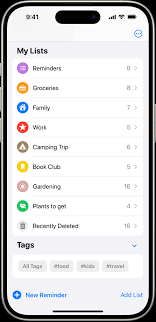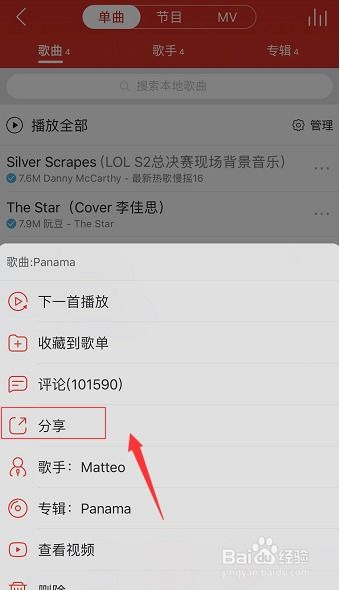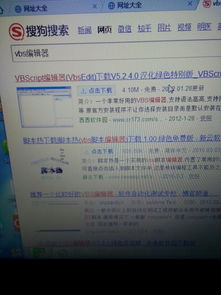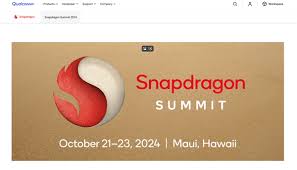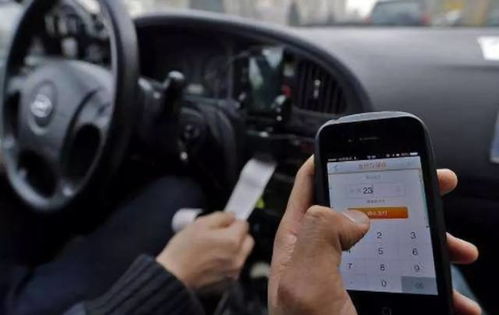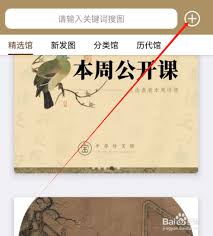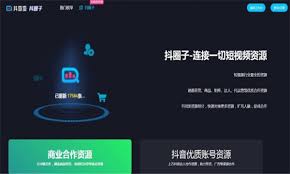在数字化办公日益普及的今天,钉钉作为一款功能强大的企业级通讯与协同办公软件,已经成为众多企业和团队的首选。无论是考勤打卡、任务分配,还是日志提交、审批流程,钉钉都提供了便捷的操作方式。其中,签到功能作为日常考勤的重要组成部分,更是被广泛应用。然而,在某些特殊情况下,用户可能需要修改签到定位位置。那么,如何在钉钉中修改签到定位位置呢?本文将从操作步骤、注意事项等多个维度进行详细介绍。
一、操作步骤
1. 打开钉钉app
首先,确保您的手机上已经安装了最新版本的钉钉app,并成功登录到您的账号。然后,打开钉钉app,进入到首页界面。

2. 进入工作台页面
在钉钉首页,您可以看到底部菜单栏中有协作、工作台、通讯录和我的等选项。这里,我们需要点击“工作台”选项,进入工作台页面。
3. 选择签到功能
在工作台页面中,您可以看到签到、考勤打卡、日志、公告、审批、钉邮等多种功能。在这些功能中,我们需要找到并点击“签到”功能,进入签到界面。
4. 修改定位位置
在签到界面中,您可以看到当前签到的位置信息。如果您需要修改签到定位位置,只需要点击右上角的“地点微调”按钮。此时,您可以手动输入想要修改的位置信息,或者使用地图选择功能来选择新的签到位置。
5. 确认修改
在选择了新的签到位置后,您需要点击右上角的“确定”按钮来确认修改。此时,系统将会提示您修改成功,并且新的签到位置将会生效。
二、注意事项
1. 权限设置
在修改签到定位位置之前,请确保您的钉钉app已经获得了相应的定位权限。如果定位权限未开启,您将无法正常使用签到功能,也无法修改签到定位位置。
2. 真实性原则
虽然钉钉允许用户修改签到定位位置,但建议用户在使用该功能时保持真实性原则。不要随意修改签到位置,以免给企业或团队带来不必要的麻烦和误解。
3. 网络环境
在使用签到功能时,请确保您的手机处于良好的网络环境中。如果网络环境不佳,可能会导致签到失败或定位不准确等问题。
4. 软件版本
为了确保签到功能的正常使用,请确保您的钉钉app是最新版本。如果软件版本过旧,可能会导致某些功能无法正常使用或存在安全隐患。
三、总结
通过以上步骤,我们可以轻松地在钉钉中修改签到定位位置。然而,在使用过程中,我们需要注意权限设置、真实性原则、网络环境和软件版本等多个方面的问题。只有确保这些问题得到妥善处理,我们才能更好地利用钉钉的签到功能,提高工作效率和团队协作效果。希望本文对您有所帮助!